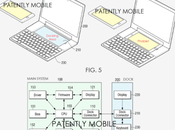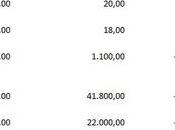Così come i suoi predecessori, anche Windows 8 dispone di numerose scorciatoie da tastiera che, se imparate, possono essere molto utili per velocizzare le operazioni che si compiono più di frequente o semplicemente per accedere più rapidamente alle varie schermata del proprio computer.
Cercheremo di presentarvi le più importanti, rimandandovi poi alla fonte ufficiale sul blog di Windows per l’elenco completo.
Ulteriori dettagli
Le keyboard shortcut (così si chiamano in inglese) sono particolari combinazioni di tasti che danno accesso in maniera immediata all’avvio di software, alle impostazioni oppure a diverse schermata del pc.
Un articolo sul blog ufficiale di Windows ha rivelato tutte quelle utilizzabili con Windows 8 attraverso una comoda immagine oppure un pdf che potete scaricare anche sul vostro pc per poterlo consultare con calma, magari per ricercare le combinazioni che vi interessano maggiormente in base alle vostre attività.
Alcune scorciatoie che usano il tasto WIN
Il tasto Win è probabilmente quello principale per accedere alle scorciatoie maggiormente utili; per chi non lo sapesse, è il tasto con la bandierina di Windows che potete trovare anche sulla vostra tastiera, in basso a sinistra, vicino (solitamente in mezzo) ai tasti CTRL e ALT.

Tasto WIN sulla tastiera
Eccovi ora un breve elenco di alcune scorciatoie:
- Win + B – Passa al desktop di Windows e seleziona l’area delle notifiche (in basso a destra);
- Win + C – Seleziona il menu a comparsa a destra, dove è possibile fare ricerche, accedere al menu start e cambiare le impostazioni;
- Win + D – Mostra il desktop di Windows;
- Win + E – Mostra la finestra Computer in Windows Explorer;
- Win + F – Mostra la ricerca nell’interfaccia Modern UI;
- Win + I – Apre il pannello delle impostazioni, dove è possibile modificare le impostazioni per l’app in uso oppure cambiare le impostazioni del pc, come il volume, le connessioni internet oppure spegnerlo;
- Win + L – Blocca il computer e mostra la schermata di blocco;
- Win + M – Minimizza tutte le finestre sul desktop;
- Win + O – Blocca l’orientamento dello schermo;
- Win + P – Spostarsi tra gli schermi disponibili;
- Win + Q – Mostra tutte le app installate nella schermata Modern UI;
- Win + R – Mostra la finestra Esegui sul desktop;
- Win + W – Mostra la schermata di ricerca nell’interfaccia Modern UI;
- Win + X – Mostra il menu Start nel desktop;
- Win + Tab – Switcha tra le diverse app Windows 8 aperte nell’interfaccia Modern UI;
- Win + , (virgola) – Rende trasparenti le finestre aperte e mostra il desktop;
- Win + . (punto) – Posizione l’app Modern UI aperta nel lato destro dello schermo;
- Win + Shift + . (punto) – Posizione l’app Modern UI aperta nel lato sinistro dello schermo;
- Win + frecce direzionali – Sposta o ridimensiona automaticamente le finestre aperte sul desktop.
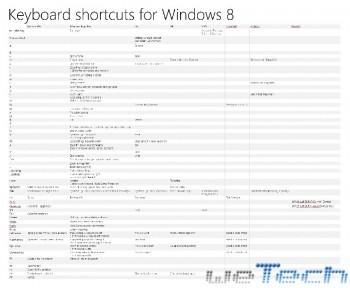
Elenco delle scorciatoie di Windows 8 (miniatura)
L’elenco completo delle scorciatoie su immagine
Il team di Windows 8 ha creato un’immagine, disponibile anche in formato pdf, che mostra tutte le scorciatoie, non solo quelle che utilizzano il tasto Win, ma anche tutte le altre che utilizzano altre combinazioni di tasti.
Come avrete potuto notare dall’anteprima in miniatura inserita qui sopra in questo articolo, sono davvero tantissime e difficilmente possono essere memorizzate tutte; potrebbe essere utile, invece, scorrersi velocemente il file alla ricerca di quelle che possono interessarci maggiormente.